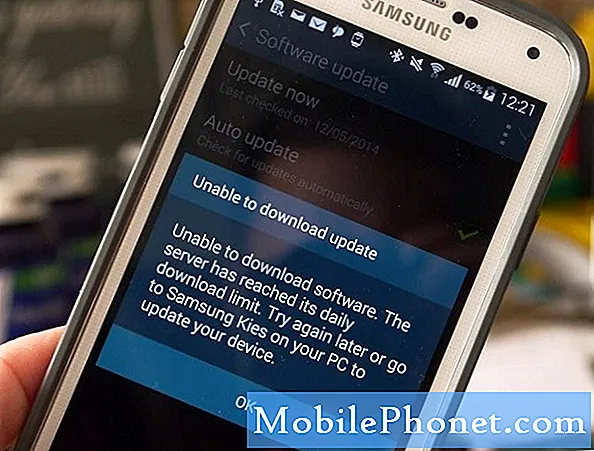Contente
- Como corrigir a loja do Windows não funciona: verifique sua conta da Microsoft
- Como Consertar a Loja do Windows Não Está Funcionando: Redefinição do Aplicativo
- Como corrigir a loja do Windows não funciona: Código de erro 0x80070490
- Como consertar a Windows Store não funciona: Redefinir seu PC
E se houvesse um único lugar onde jogadores de PC, usuários de aplicativos casuais, amantes da música e fanáticos por vídeos pudessem comprar o que quisessem em seu PC com Windows? E se essa fachada da loja fosse integrada aos aplicativos e jogos que vieram instalados no PC, além de oferecer novos aplicativos e programas? Isso é o que a Microsoft se fez ao planejar o Windows 8. Somente com o Windows 10 a Loja do Windows finalmente conseguiu chegar perto de responder a essas perguntas originais. Infelizmente, a Windows Store não funciona é algo que acontece regularmente.
Os usuários relatam tudo, desde as páginas da loja que desaparecem até as atualizações que não são baixadas em intervalos regulares sem nenhum motivo. Às vezes, os problemas enfrentados pelos usuários do Windows 10 não são de natureza técnica. Embora tenha uma grande variedade de aplicativos e jogos, muitos dos melhores têm dificuldade em fazer downloads porque são difíceis de encontrar. Os desenvolvedores são livres para disponibilizar seus programas na Windows Store, mas muitos deles não.

Leia: 16 aplicativos do Windows 10: alternativas para o Gmail, o YouTube e mais
A Windows Store pode ser um ótimo lugar para obter os filmes mais recentes, encontrar novos jogos do Xbox Live e obter esse aplicativo de produtividade que você precisa para acelerar o fluxo de trabalho e cumprir o cronograma. Aqui estão algumas dicas e truques para corrigir o funcionamento da Windows Store.
Como corrigir a loja do Windows não funciona: verifique sua conta da Microsoft
A primeira coisa que você deve fazer quando a Windows Store não funciona para você é ter certeza de que está detectando corretamente sua conta da Microsoft. A Windows Store precisa que sua Conta da Microsoft funcione corretamente para saber qual versão internacional da loja conecta você e quais aplicativos você já possui.
Abra o aplicativo Loja e toque ou clique no ícone circular ao lado da barra de pesquisa no lado direito do aplicativo. O menu suspenso deve revelar a qual conta da Microsoft seu PC está conectado e tirando seus aplicativos. Usando o Adicionar trabalho ou conta escolar Opção, vá em frente e adicione a conta que você usa em seus outros dispositivos, se o que está listado não é o que você esperava.

Como Consertar a Loja do Windows Não Está Funcionando: Redefinição do Aplicativo
Às vezes, os aplicativos do Windows entram em um estado em que eles não funcionam corretamente. Por exemplo, eles se abrem para um logotipo, apenas para bater e fechar a si mesmos. Quando isso acontece com a loja, você precisa usar um recurso chamado App Reset.

Abra o Definições app no menu Iniciar.
Toque ou clique em Sistema.
Toque ou clique em Aplicativos e recursos.
Procure pelo Loja aplicativo na lista e toque ou clique nele. Então selecione Opções avançadas.
Agora toque ou clique no Restabelecer botão. O Windows 10 tentará limpar o aplicativo em si. Depois que terminar, tente abrir a Windows Store novamente.
Como corrigir a loja do Windows não funciona: Código de erro 0x80070490
Normalmente, quando a Loja do Windows não consegue baixar um aplicativo ou uma atualização de aplicativo, ele fornece um código de erro que você pode usar para saber mais sobre o problema. Tome Error Code 0x80070490 por exemplo. É causado por um problema com o ID do volume de armazenamento que o Windows rastreia quando você decide instalar aplicativos ou jogos em outro lugar além do disco rígido principal.
Para corrigir o código de erro 0x80070490, de acordo com essa postagem do Microsoft Answers Community, você precisa abrir o Editor do Registro.
Você pode fazer isso digitando Executar na barra de pesquisa na sua Barra de tarefas na parte inferior da tela. Tipo Regedit então aperte Está bem. Clique em Sim quando for solicitado que você confirme se abriu o Editor do Registro intencionalmente.

Copie e cole esta linha no Editor do Registro e pressione Enter: HKEY_LOCAL_MACHINE SOFTWARE Microsoft Windows CurrentVersion Appx PackageVolumes x

Você precisará procurar a entrada, excluir a letra da unidade e reiniciar o computador.
Leia: Como corrigir atualizações de loja do Windows presas no Windows 10
Como esta é uma solução alternativa da comunidade, você precisa ser muito cuidadoso ao usá-la. Se você nunca alterou valores no Editor do Registro antes, é melhor rastrear alguém que tenha. Deixe-os lidar com isso por você. Há uma maneira muito mais simples, mas demorada, de fazer com que a Windows Store não funcione se você for um usuário casual: redefinir.
Como consertar a Windows Store não funciona: Redefinir seu PC
Espalhados pela internet ou hacks e alterações que você pode fazer no Editor do Registro para corrigir o Windows Store não está funcionando. Você pode experimentar essas soluções alternativas, mas elas são complicadas e não para usuários iniciantes. Quando uma redefinição de apps não corrige seu problema, provavelmente é hora de tentar a próxima opção mais amigável. Você precisará redefinir o seu PC para corrigir o fato de a Windows Store não funcionar.

Leia: Como redefinir os notebooks, desktops e tablets do Windows 10
A ferramenta de redefinição do Windows 10 salva seus dados, depois reinstala o Windows e move seus dados de volta quando você os informa. Isso significa que você obtém os benefícios de um Windows 10 recém-instalado, sem ter que copiar todas as suas músicas, imagens e mais tudo de novo. A única desvantagem é que você precisará reinstalar qualquer programa que tenha, como o Microsoft Office ou o iTunes.
Na aplicação Definições, toque ou clique em Atualização e Recuperação.
Então selecione Recuperação no menu à esquerda.
Toque em Começar em Redefinir este PC
Boa sorte com o Windows 10 e obtendo a Windows Store funcionando corretamente. Tem que ser móvel continuará adicionando novas correções para a Windows Store aqui.